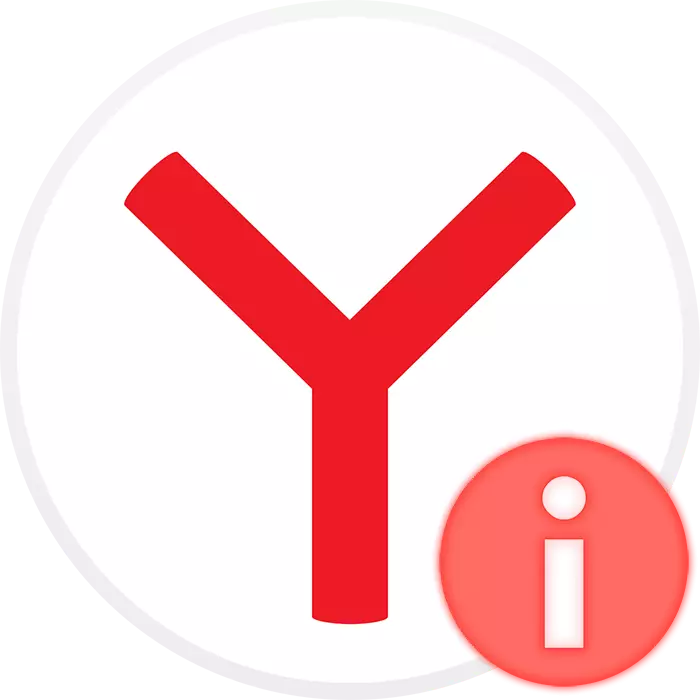
Да се жали на техничка поддршка за Yandex, проверка на релевантноста на инсталираниот прелистувач и за други цели, корисникот може да им се потребни информации за тековната верзија на овој веб прелистувач. Добијте ги овие информации лесно и на компјутер, и на паметен телефон.
Ја откриваме верзијата на Yandex.bauser
Ако имате различни проблеми, како и за информативни цели, корисникот на компјутер или мобилен уред понекогаш треба да знае која верзија на Yandex.Bauser е инсталирана на уредот во моментот. Тоа може да се гледа поинаку.Опција 1: PC верзија
Следно, ние ќе анализираме како да ја видите верзијата на веб-прелистувачот во две ситуации: кога е лансиран Yandex.Bruezer и кога тоа не функционира поради некоја причина.
Метод 1: поставки за Yandex.bauser
Ако програмата функционира правилно и лесно можете да го користите, следете ги овие чекори:
- Отворете го "менито", лебдијте го глувчето над "Напредната" ставка. Друго мени ќе се појави од кое за да ја изберете линијата "на прелистувачот" и кликнете на неа.
- Ќе се префрлите на новиот таб, каде што сегашната верзија се прикажува лево, а во централниот дел на прозорецот е напишано дека ги користите најновите верзии на YAB или, наместо тоа, копче кое е понудено за преземање и инсталирање ќе се појави ажурирање.
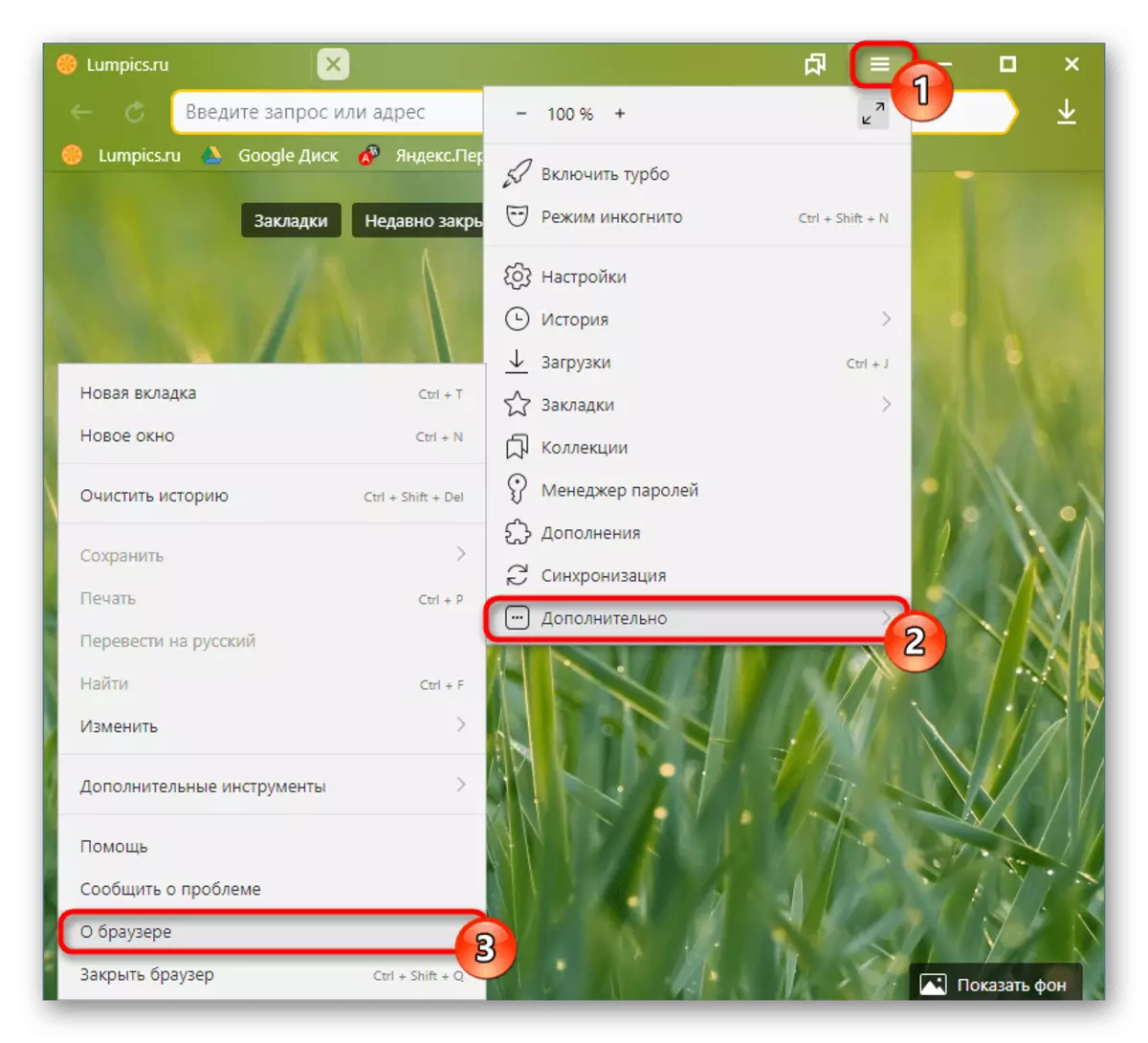
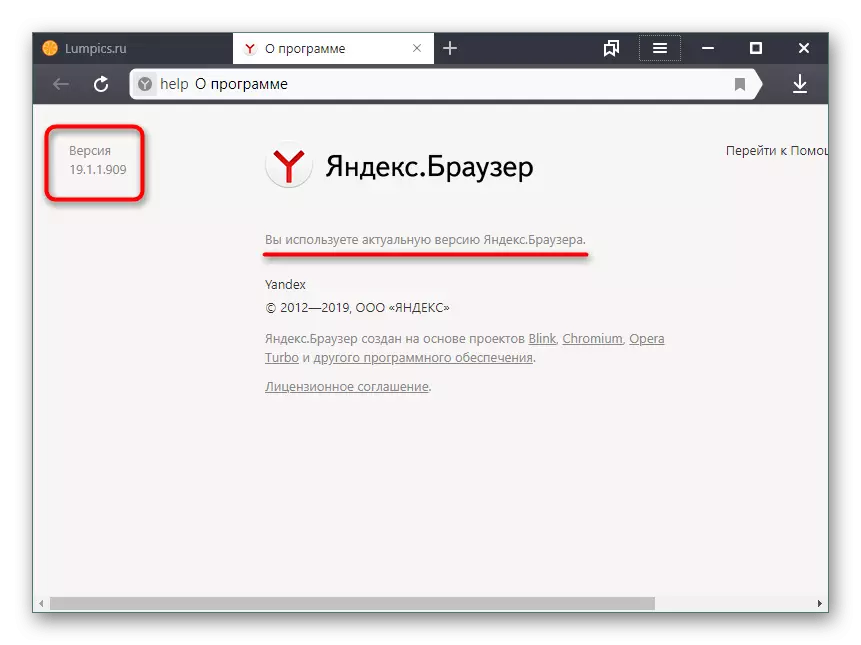
Можете исто така брзо да ја добиете оваа страница со внесување на оваа команда на лентата со адреси: Прелистувач: // Помош
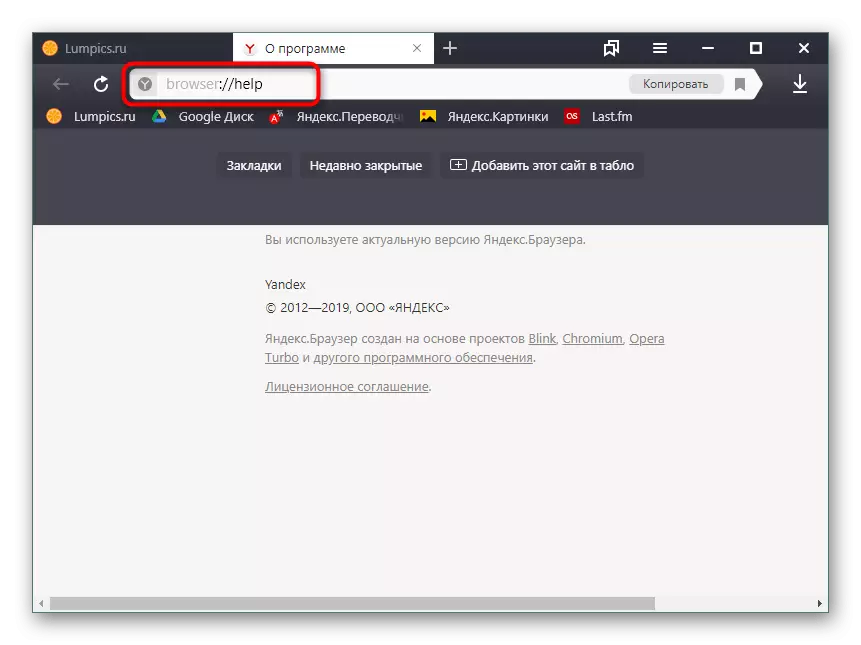
Метод 2: Контролен панел / параметри
Кога не успее да го стартува Yandex.Bruezer за сите околности, неговата верзија може да се најде на други начини, на пример, преку менито "Параметри" (релевантно само за Windows 10) или "контролен панел".
- Ако имате инсталирано Windows 10, кликнете на "Start" со десното копче на глувчето и изберете "Параметри".
- Во нов прозорец, одете во делот "Апликации".
- Од листата поставена со наоѓање на Yandex.Browser, кликнете на него со левото копче на глувчето за да ја видите верзијата на програмата.
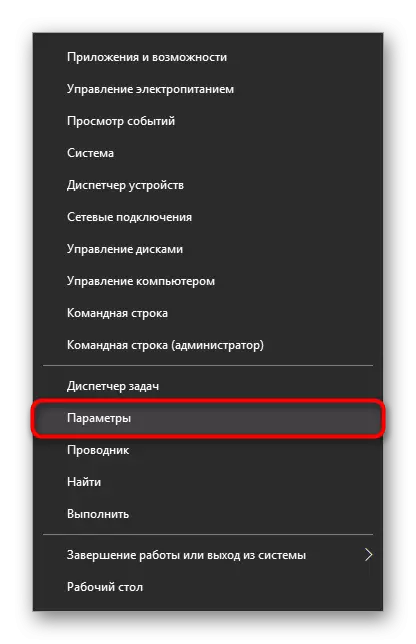
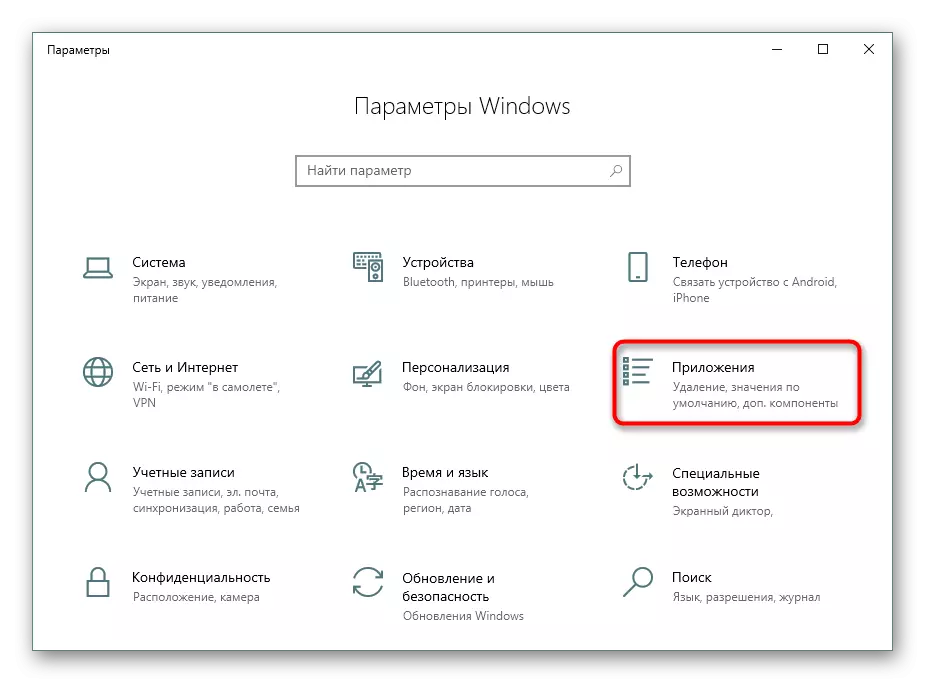
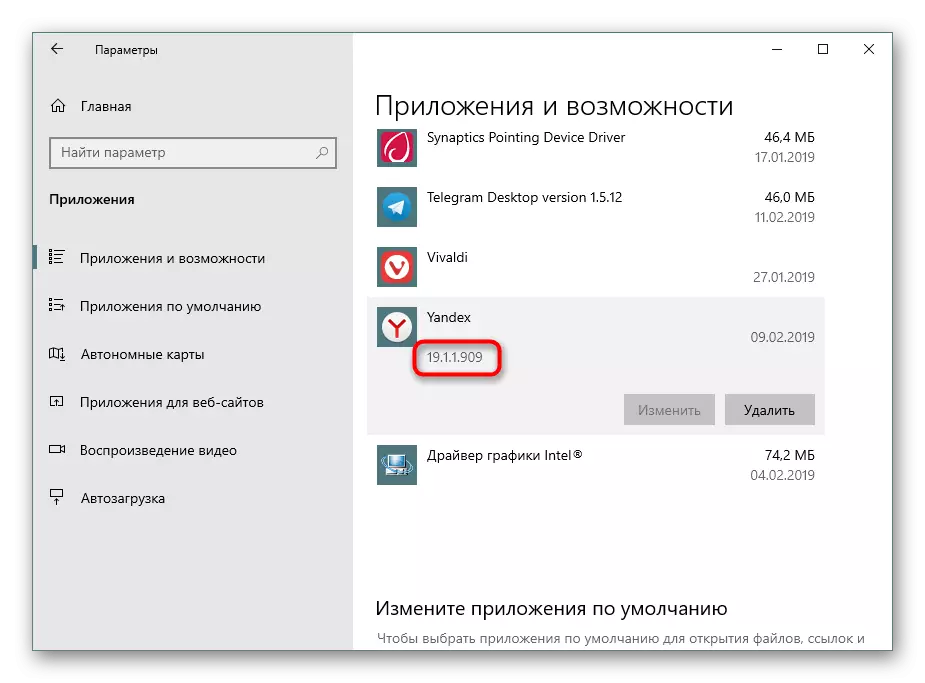
Сите други корисници се поканети да го користат "контролниот панел".
- Отворете го "контролниот панел" низ менито Start.
- Одете во делот "Програми".
- Во листата на инсталираниот софтвер, пронајдете го Yandex.Browser, кликнете на него со LKM, така што информациите за верзијата на веб прелистувачот е малку подолу.
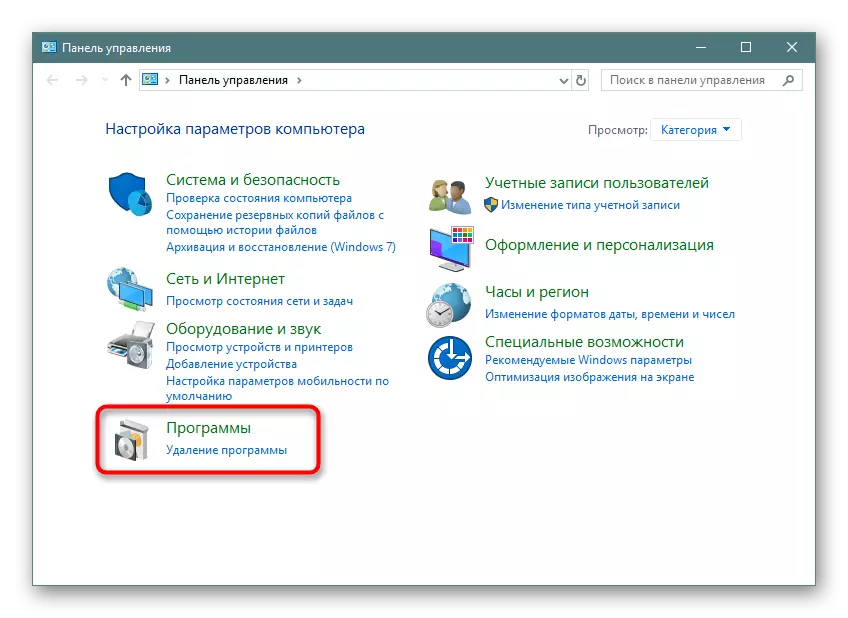
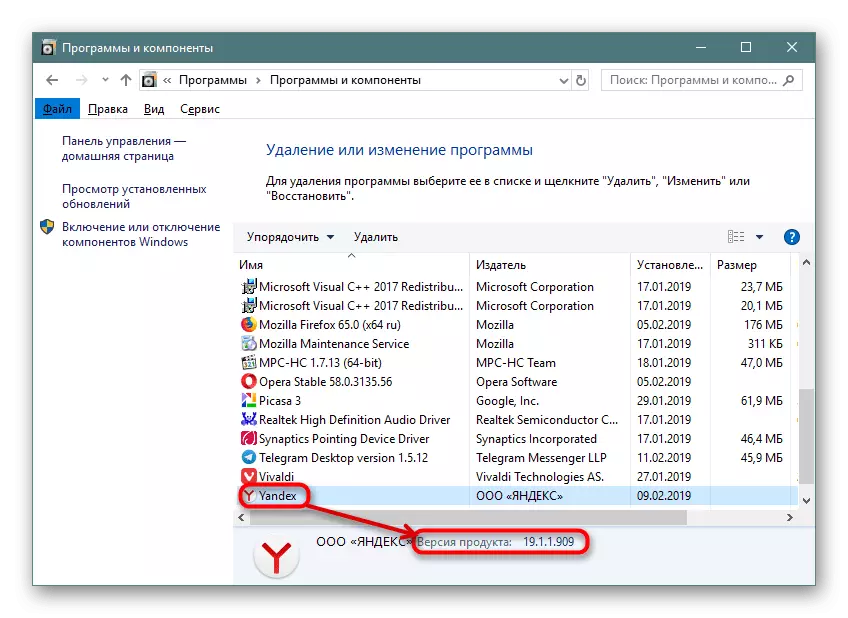
Опција 2: Мобилна апликација
Поретко, верзијата YAB треба да ги научи сопствениците на мобилни уреди користејќи го овој прелистувач како интернет пристап. Исто така, доволно функционира само неколку чекори.
Метод 1: Прилагодувања за апликации
Побрзо да ја знаете верзијата преку поставките на Web Browser.
- Отворете го yandex.browser, одете во неговото "мени" и одберете "Settings".
- Скролувајте низ листата на самата Niza и допрете на ставка "Програма".
- Новиот прозорец ќе ја наведе верзијата на мобилниот прелистувач.
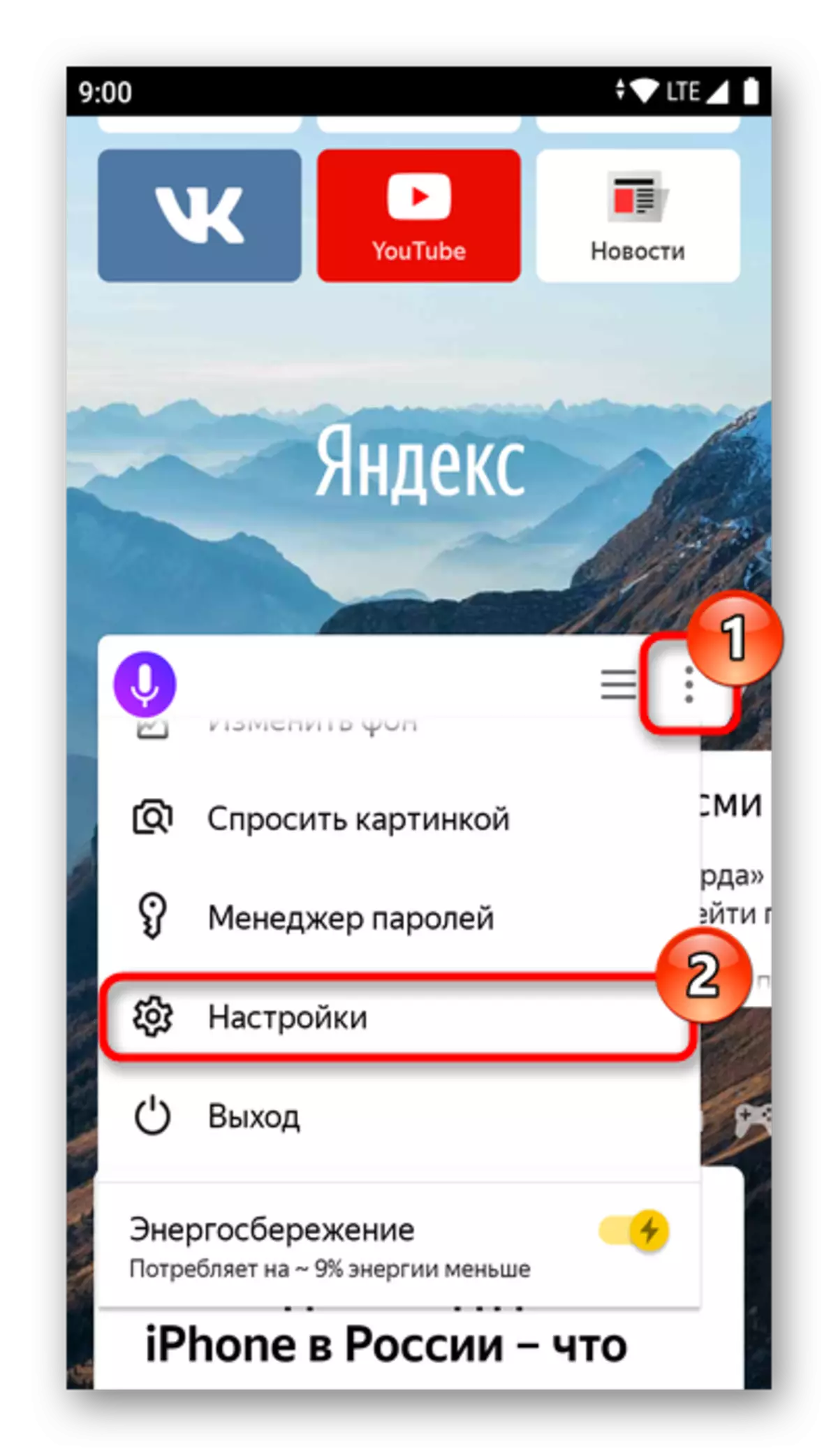
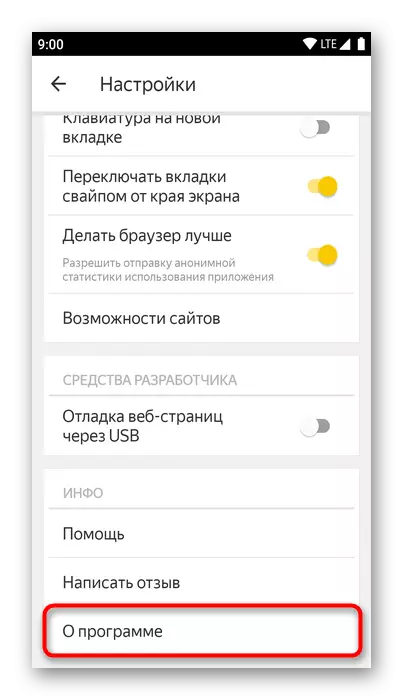
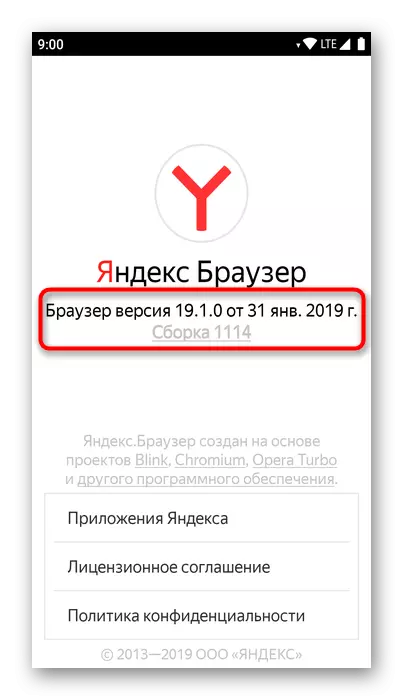
Метод 2: Листа на апликации
Не работи на веб прелистувач, исто така можете да ја дознаете својата тековна верзија. Понатамошни инструкции ќе бидат прикажани на пример на чист Андроид 9, во зависност од верзијата и школка на процедурата за оперативност ќе бидат зачувани, но имињата на предметите може малку да се разликуваат.
- Отворете "Поставки" и одете на "Апликации и известувања".
- Изберете Yandex.Browser од листата на последни работи апликации или кликнете на "Прикажи ги сите апликации".
- Од листата на инсталираниот софтвер, пронајдете и допрете го "прелистувачот".
- Ќе падне во менито "апликација", каде да се прошири "напредни".
- На дното на yandex.bauser верзијата ќе биде индицирана.
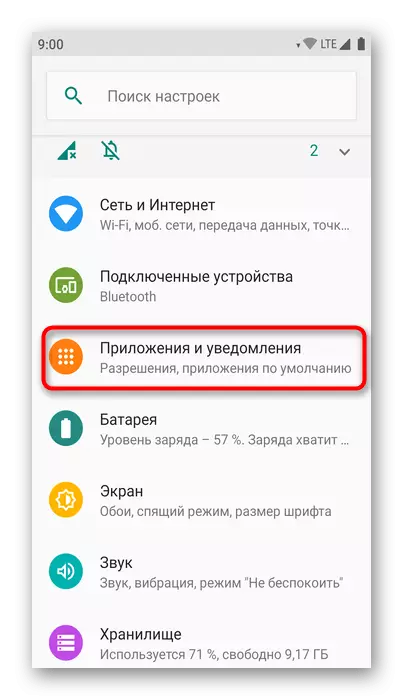
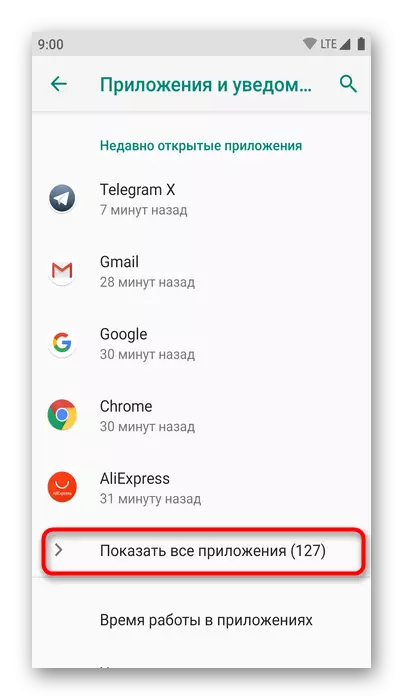
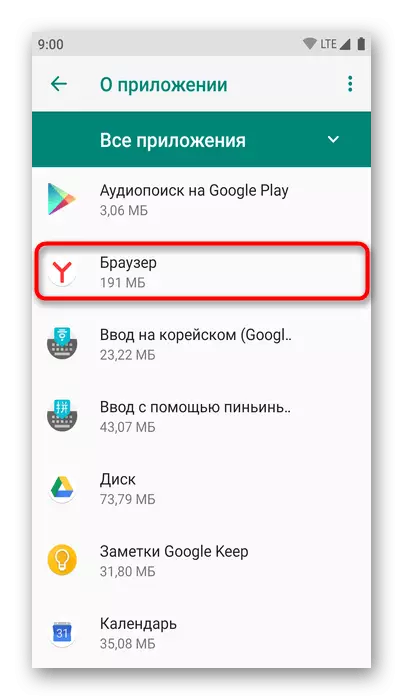
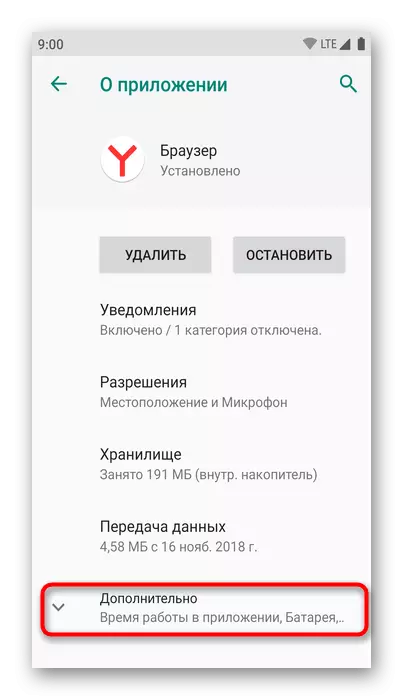
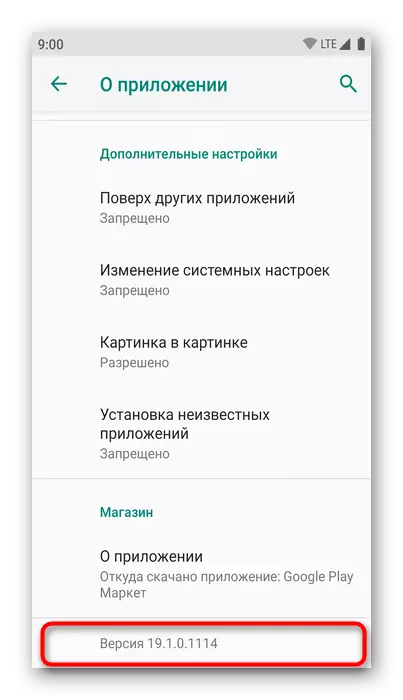
Сега знаете како да ја гледате верзијата на десктопот и мобилниот Yandex.bauser преку неговите поставувања или дури ни да водите веб прелистувач.
